ユーザーズガイド SHARP CD-TRANS S3
Lastmanualsはユーザー主導型のハードウエア及びソフトウエアのマニュアル(ユーザーガイド・マニュアル・クイックスタート・技術情報など)を共有・保存・検索サービスを提供します。 製品を購入する前に必ずユーザーガイドを読みましょう!!!
もしこの書類があなたがお探しの取扱説明書・マニュアル・機能説明・回路図の場合は、今すぐダウンロード。Lastmanualsでは手軽に早くSHARP CD-TRANS S3のユーザマニュアルを入手できます。 SHARP CD-TRANS S3のユーザーガイドがあなたのお役に立てばと思っています。
SHARP CD-TRANS S3のユーザーガイドをLastmanualsがお手伝いします。

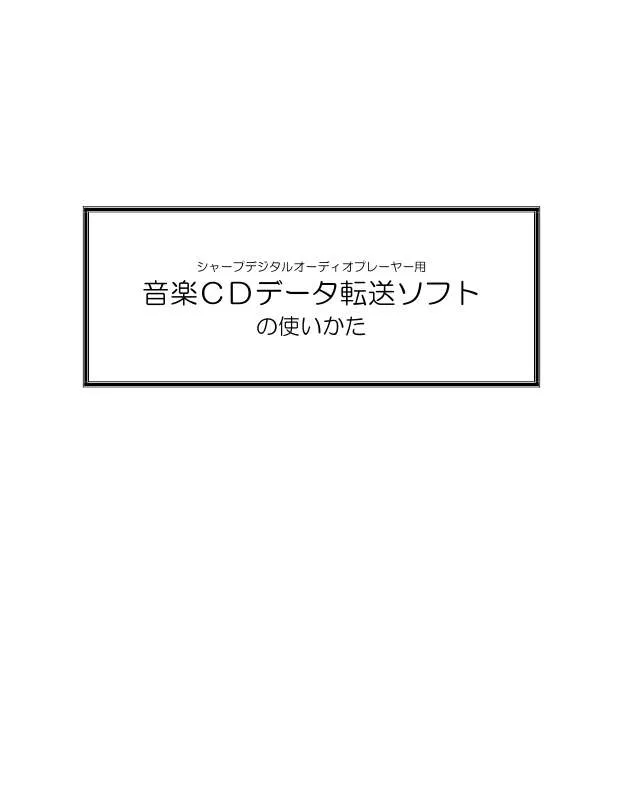
マニュアル抽象的: マニュアル SHARP CD-TRANS S3
詳しい操作方法はユーザーガイドに記載されています。
[. . . ] [. . . ] シャープデジタルオーディオプレーヤー用
音楽CDデータ転送ソフト
の使いかた
■シャープデジタルオーディオプレーヤー用音楽CDデータ転送ソフトの概要
本ソフトウェアでは、音楽CDに収録された音楽データをシャープデジタルオーディオプレーヤーMP-S2 00/S300へ転送(同期)することができます。 音楽CDの音楽データをパソコンに取り込んだ後に、シャープデジタルオーディオプレーヤーへ音楽データを 転送(同期)しますので、 パソコンのハードディスクに音楽CDの曲データを保存するための領域が必要となりま すのでご注意ください。
■音楽CDデータの転送のしかた
1.音楽CDデータ転送ソフトの起動
[スタート]ボタンをクリックし、[すべてのプログラム]-[SHARP 音楽CDデータ転送ソフト]-[音楽CD データ転送ソフト]を選んでいきます。 (またはデスクトップの[音楽CDデータ転送ソフト]アイコンをダブル クリックします。 ) 音楽CDデータ転送ソフトが起動して、下記の音楽の取り込み設定画面が表示されますので内容を確認して [OK]をクリックするとメイン画面が表示されます。 注:音楽の取り込み設定画面は、初回起動時に自動的に表示されますが、2回目以降は表示されませ ん。この設定画面を再度表示させたい場合や、設定項目の詳細説明は後述の音楽の取り込み設定 の項目をご覧ください。 )
音楽の取り込み設定画面
メイン画面
音楽CDの情報が表示されます。
ガイダンスが表示されます。
シャープデジタルオーディオプレーヤーの情報が表示されます。
注:本ソフトウェア起動時に、音楽CDがCDドライブにセットされていたり、シャープデジタル オーディオプレーヤーが接続されていた場合には、それらの情報が表示されます。
2.転送(同期)の準備
シャープデジタルオーディオプレーヤーに音楽CDの曲データを転送するための準備を行います。 ・転送(同期)したい音楽CDをCDドライブにセットします。 ・シャープデジタルオーディオプレーヤーを、付属しているUSB対応ケーブルを使用して、パソコン に接続します。
ドライブが複数接続されている場合は、リストの中から正しいドライブを選択します。
音楽情報の取得について
・音楽CDをCDドライブにセットした時に、パソコンがインターネットに接続されている場合は、 自動的に音楽のタイトル名やアルバム名、アーティスト名などの情報をインターネットから取得 して表示します。なお、あらかじめインターネットのデータベースに曲情報が間違って登録されて いた場合は、間違っていることが判別できないため、そのまま表示されますのでご注意ください。 ・インターネットに接続されていない 場合、右のように表示されますので、 デジタルオーディオプレーヤー上で 音楽の情報を表示させたい場合は、 インターネットに接続された環境で 本ソフトウェアをご利用ください。 ・本ソフトウェアで、タイトル名や、 アーティスト名などを編集すること はできません。
シャープデジタルオーディオプレーヤーMP-S200ご利用いただく場合の推奨設定
シャープデジタルオーディオプレーヤーMP-S200を、パソコンに接続してご利用される場合に、 以下の設定を行うことで、全体の処理にかかる時間が短縮される場合があります。このため、以下の 設定を行われることをお勧めいたします。
注:MP-S200をフォーマットすると設定が無効となりますので、フォーマットされた 場合は、再度、本操作を行ってください。 ・本ソフトウェアが起動されている場合は、まず本ソフトウェアを終了いたします。 ・ [スタート]-[すべてのプログラム]-[アクセサリ]-[エンターテイメント]-[Windows Media Player]の順にクリックして、Windows Media® Player 10を起動します。 ・ [同期]タブをクリックして同期画面を表示させます。
・シャープデジタルオーディオプレーヤーMP-S200をパソコンに接続します。 ・ウインドウの右上の場所にある「 」をクリックします。
・ 「自動同期」の項目の中にある「デバイスにフォルダ階層を作成する」のチェックボックスの チェックを外してから、[適用]ボタンをクリックします。
②クリック ①チェックを外します
・再度、 「デバイスにフォルダ階層を作成する」のチェックボックスのチェックをつけて、 [適用]ボタンを押してから、[OK]ボタンをクリックします。
②クリック
③クリック ①チェックをつけます ・Windows Media® Player 10を終了し、本ソフトウェアを再起動して操作を行います。
3.音楽データの転送(同期)
音楽CD、 シャープデジタルオーディオプレーヤーの準備が出来ると、 [転送(同期)]ボタンがクリックできるよ うになりますので、[転送(同期)]ボタンをクリックして転送(同期)作業を開始します。
音楽データ転送(同期)の処理の流れ
①音楽CDの曲データがパソコンに取り込まれます ハードディスクに音楽CDの曲データを保存する領域が 別途必要となりますので、ハードディスクの空き容量に ご注意ください。 (どれくらいの容量が必要となるかは メイン画面で音楽CDをCDドライブに挿入した後に 表示される音楽ファイル容量の項目を参照ください。 ) 注:音楽CDの曲データのパソコンへの取り込み処理を 行っている最中は、 処理を中断することができません。
②パソコンから曲データを転送(同期)します ハードディスクに保存された曲データが、 シャープデジタ ルオーディオプレーヤーへ転送(同期)されます。
別の音楽CDの曲データの転送(同期)を続ける場合は、そのまま、別の音楽CDに入れ替えて、その音楽CDの 情報が表示されたことを確認してから[転送(同期)]ボタンをクリックしてください。
転送(同期)時のご注意
・音楽データの転送(同期)は、音楽CDに収録されているすべての曲を転送(同期)します。 個別に曲を選択して転送(同期)することはできません。不要な曲がある場合は、転送(同期)処理終 了後、本体の操作により削除してください。 ・一度でも音楽データの転送(同期)を行った曲は、パソコンのハードディスクに残っています。 このため、2回目以降に音楽データの転送(同期)を行った場合は、上記①の処理は実行せず②の処 理のみ実行されます。ただし、音楽データを転送(同期)するためには、必ず、転送する音楽CDを CDドライブにセットする必要があります。 ・著作権保護機能のある音楽CD(コピーコントロールCDなど)は、本ソフトを用いて転送する ことはできません。
4.音楽CDデータ転送ソフトの終了
本ソフトウェアを終了したい場合は、メイン画面の[閉じる]ボタンをクリックします。
■音楽の取り込み設定
音楽CDをパソコンに取り込む際の音質を変更することができます。メイン画面で[設定]ボタンをクリックす ると音楽の取り込み設定画面が表示されます。
音質の設定
「取り込みの設定」の「音質」の項目で音質を選択してから[OK]ボタンをクリックします。 : 128Kbpsの時に比べて音質は落ちますが、1曲あたりのファイル容量 が小さくなるため、シャープデジタルオーディオプレーヤーへ転送(同期)で きる曲数は増えます。 128Kbps : 64Kbpsの時に比べて音質は良くなりますが、1曲あたりのファイル容 量が大きくなるため、シャープデジタルオーディオプレーヤーへ転送(同期)でき る曲数は減ります。 注:形式および、保護の項目の設定は変更することができません。 64Kbps
■画面の詳細
メイン画面
① ② ③ ④
⑥ ⑦ ⑧
⑨ ⑩
⑤ ⑪ ⑫ ⑬
No.
項目 音楽CD情報 アルバム
内容 転送を行う音楽CDの情報を表示します。 音楽CDのアルバム名を表示します。 パソコンがインターネットに接続されていな い場合は、 「アルバム情報なし (2005-11-24 10:03:00)」と表示します。 (数字の部分は その時の日付と時間が表示されます) 音楽CDに収録されている曲の情報を表示します。 パソコンがインターネットに接 続されていない場合、タイトルは「トラック1」 、 「トラック2」…のように、アーティス ト名は、 「アーティスト情報なし」と表示します。 選択されているCDドライブの情報を表示します。 パソコンに複数のCDドライブ が接続されている場合は、ここでドライブを選択します。 音楽CDに収録されている曲データが必要とする、 おおよそのファイル容量を表示 します。音楽の取り込み設定画面で設定されている音質によって必要とするファ イル容量は異なります。 転送先のシャープデジタルオーディオプレーヤーの情報を表示します。 パソコンに接続されている、 シャープデジタルオーディオプレーヤーの情報を表示 します。 転送対象のプレーヤーが複数台接続されている場合は、 ここで曲を転送す るプレーヤーを選択します。
① ②
③
曲情報
④ ⑤
CDドライブ 音楽ファイル容量
⑥ ⑦
デジタルオーディ オプレーヤー情報 転送先プレーヤー
⑧ ⑨
メモリ使用状況 [ファイル操作]
接続されているシャープデジタルオーディオプレーヤーのメモリの使用状況を表 示します。 接続されているシャープデジタルオーディオプレーヤーに保存されている音楽デ ータなどの、 ファイルの消去や移動などのファイル操作を行いたい時にこのボタン をクリックします。 状況に合わせて操作のガイダンスを表示します。 音楽CDの曲データをシャープデジタルオーディオプレーヤーへ転送(同期)しま す。音楽CDの曲データは、パソコンに保存されてからシャープデジタルオーディ オプレーヤーへ転送(同期)します。 音楽の取り込み設定画面を表示します。 本ソフトウェアを終了します。
⑩ ⑪
ガイダンス [転送(同期)]
⑫ ⑬
[設定] [閉じる]
音楽の取り込み設定画面
① ② ③
④
⑤
No.
項目 形式 保護 音質
内容 保存するファイル形式を表示します。形式は、Windows Mediaオーディオ 形式で固定されています。 著作権保護の設定を表示します。設定は、著作権を保護する設定で固定され ています。 音楽CDの曲データをパソコンに取り込む時の音質を設定します。 設定の詳細 については、■音楽の取り込み設定の説明ページに記載されている音質の設 定の項目をご覧ください。 現在、選択している設定に変更して、ウインドウを閉じます。 設定を変更せずに、ウインドウを閉じます。
① ② ③
④ ⑤
[OK] [キャンセル] [. . . ] [. . . ]
SHARP CD-TRANS S3ダウンロード上のご注意
Lastmanualsはユーザー主導型のハードウエア及びソフトウエアのマニュアル(ユーザーガイド・マニュアル・クイックスタート・技術情報など)を共有・保存・検索サービスを提供します。
お探しの書類がなかったり、不完全だったり、言語が違ったり、モデル名や言語が説明と違う場合など、いかなる場合でもLastmanualsはその責を負いません。またLastmanualsは翻訳のサービスもしていません。
規約に同意して「マニュアルをダウンロード」をクリックすればSHARP CD-TRANS S3のマニュアルのダウンロードが開始されます。
